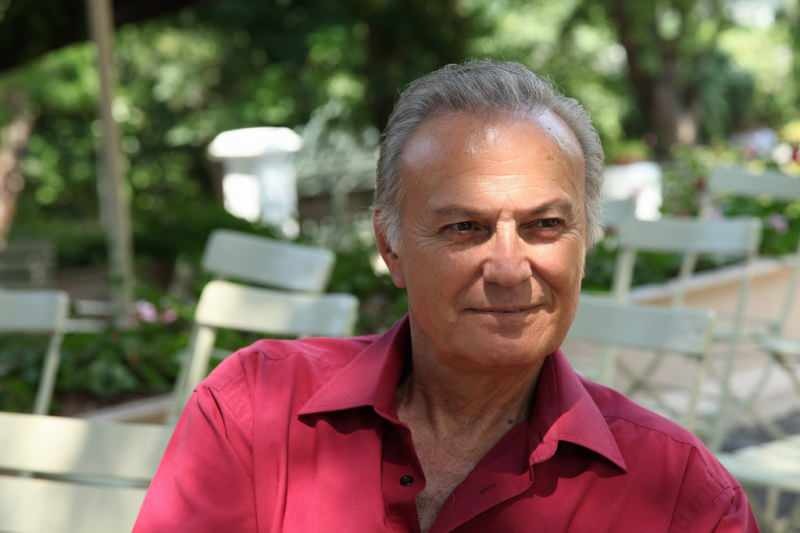Comment promouvoir votre contenu via les médias sociaux: Social Media Examiner
Stratégie De Médias Sociaux / / November 03, 2020
Créez-vous du contenu écrit? Vous vous demandez comment générer plus de trafic vers vos articles, livres électroniques ou livres blancs avec moins d'effort?
Dans cet article, vous découvrirez un système permettant de promouvoir facilement chaque élément de contenu que vous produisez.
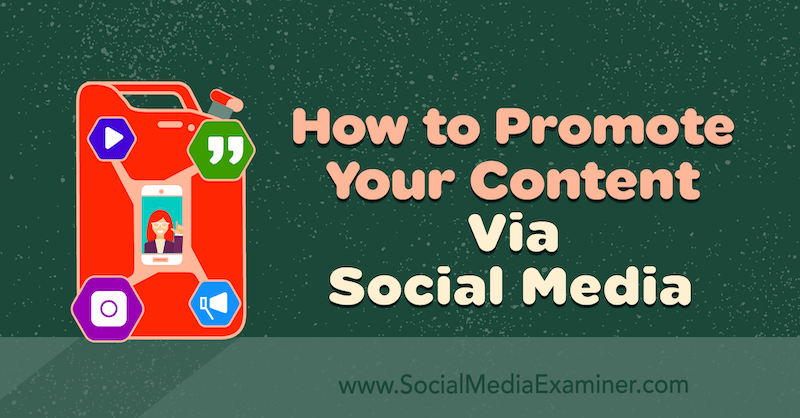
# 1: Commencez avec un titre optimisé
Vous avez écrit un article, un livre électronique ou un livre blanc, vous avez donc fait le plus difficile, n'est-ce pas? Pas si vite. La «partie difficile» du marketing de contenu n’est pas la création de contenu, c’est la partie amusante, mais plutôt la diffusion du message.
Si vous avez pris le temps de créer du contenu de haute qualité, vous méritez d'en récolter les bénéfices et cela n'est possible que si vous avez le temps de vous consacrer à sa promotion. Une solide stratégie de réutilisation vous aidera à être plus efficace avec votre temps tout en augmentant la visibilité de votre contenu écrit.
Avant de prendre de l'avance, je vous recommande de passer du temps à rédiger votre titre. Les titres génèrent des clics. Vous ne voulez pas passer des heures à écrire un excellent article que personne ne lit à cause d'un titre faible.
Outil gratuit d'analyse des titres de CoSchedule permet d'optimiser rapidement et facilement vos titres. Passez 10 à 15 minutes à essayer d'obtenir un titre supérieur à 70 et vous serez plus sûr qu'il fonctionnera bien sur les réseaux sociaux.
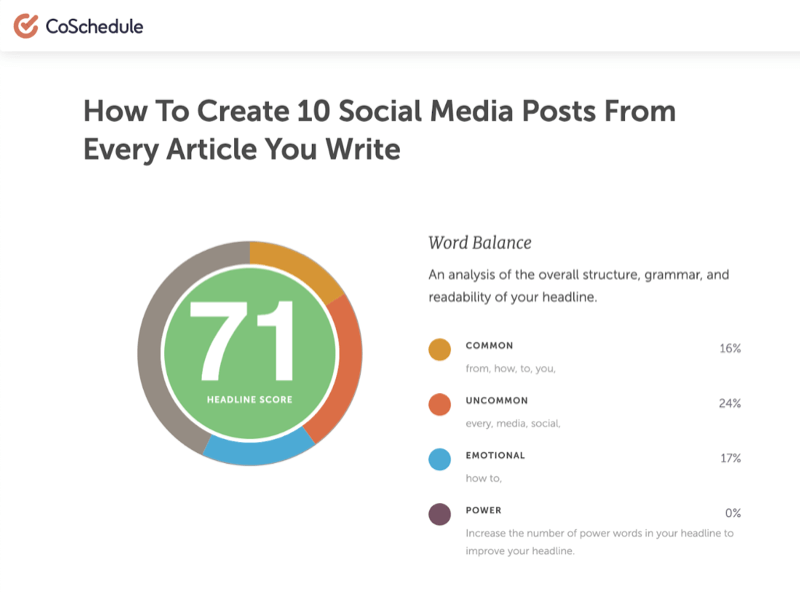
Une fois que vous avez un titre génial pour votre contenu, publiez-le, puis vous pouvez passer à sa promotion.
# 2: Créez votre feuille de calcul de publication sur les réseaux sociaux
L'étape suivante consiste à générer 10 publications à partir de votre contenu à partager sur les réseaux sociaux. L'enregistrement de ces données dans une feuille Google ou une feuille de calcul Excel permettra de télécharger en masse vos publications dans un outil de planification de médias sociaux.
Pour commencer, vous devez créer une nouvelle feuille Google contenant la file d'attente des publications sur les réseaux sociaux que vous allez créer. Ajoutez des onglets pour chacune de vos sources de contenu (blog, eBook, etc.) et des onglets pour les articles formatés pour chacun de vos réseaux sociaux plates-formes multimédia (OUT Twitter, OUT LinkedIn, etc.) afin que vous puissiez importer ces publications directement dans votre outil de planification.

Pour cet exemple, nous créons 10 articles pour promouvoir un article de blog sur Twitter, LinkedIn et Facebook, mais vous pouvez facilement adapter cette approche à d'autres contenus écrits et canaux sociaux.
Voici les colonnes à ajouter à votre feuille de calcul:
- Titre: Titre du billet de blog (répéter 10x)
- Extrait: Extrait / méta description (répéter 10x)
- URL: URL du billet de blog (répéter 10x)
- Image Twitter, Image LinkedIn et Image Facebook: noms de fichiers des images que vous partagerez dans vos publications sur les réseaux sociaux
- Texte Twitter, texte LinkedIn et texte Facebook: brouillon de vos publications sur les réseaux sociaux
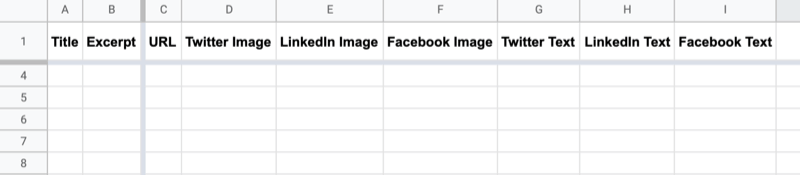
- Longueur: longueur du tweet pour vérifier que la copie est dans la limite de 280 caractères
- Approuvé par Twitter, approuvé par LinkedIn et approuvé par Facebook: pour déclencher la sortie finale une fois que les publications sur les réseaux sociaux sont approuvées
- Twitter Final, LinkedIn Final et Facebook Final: sortie formatée pour vos publications sur les réseaux sociaux (liée à l'onglet Twitter OUT, à l'onglet OUT LinkedIn et à l'onglet OUT Facebook)
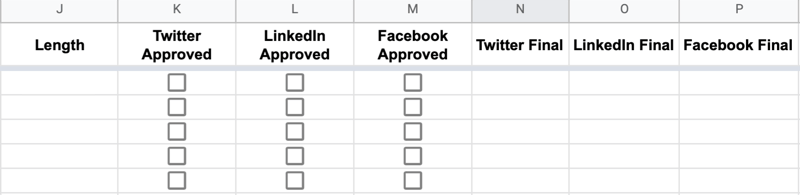
Voyons maintenant comment utiliser cette feuille de calcul.
Commencez par remplir 10 lignes avec le titre et l'extrait / la description du contenu dont vous faites la promotion. Ces deux premières colonnes vous aideront à identifier le message sur lequel vous travaillez en faisant défiler de gauche à droite en remplissant d'autres détails dans la feuille.
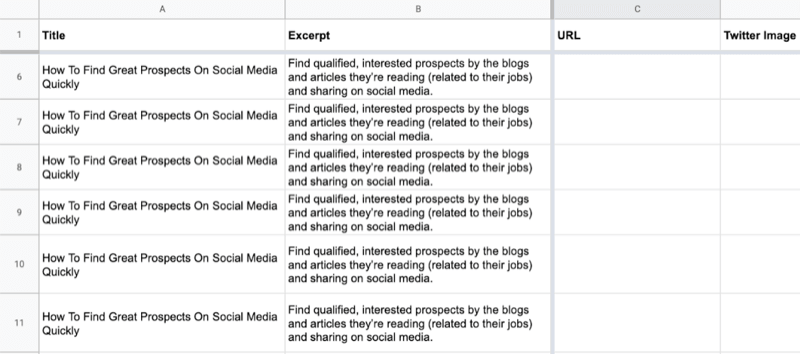
Dans la colonne URL, saisissez l'URL de l'article de blog. Utilisation UTM pour suivre le trafic entrant dans Google Analytics.
Dans les colonnes Image (Image Twitter, Image LinkedIn et Image Facebook), ajoutez les noms de fichiers des images que vous utiliserez pour chaque publication sociale. La copie de l'article se trouve dans les colonnes Texte (Texte Twitter, Texte Facebook et Texte LinkedIn).
Lorsque la copie et les images sont approuvées, cochez les cases dans les colonnes Approuvé (Twitter approuvé, LinkedIn approuvé, et Facebook Approved) et copiez le texte approuvé dans les colonnes Final (Twitter Final, LinkedIn Final et Facebook Final).
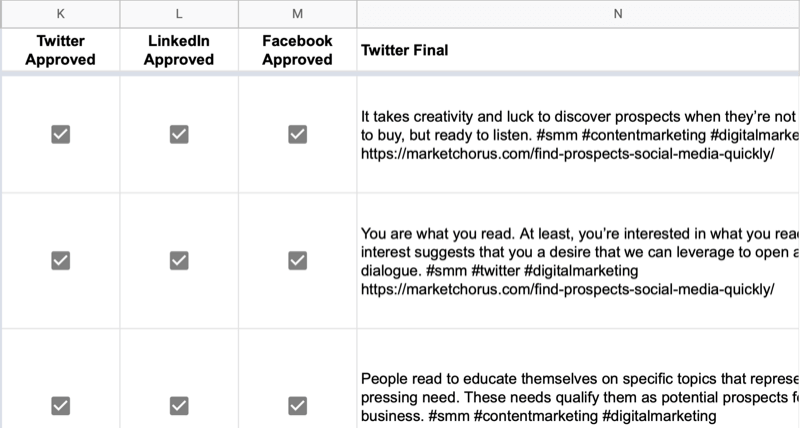
La dernière étape consiste à copier chaque colonne Final dans l'onglet de médias sociaux approprié (OUT Twitter, OUT LinkedIn ou OUT Facebook), téléchargez-le sous forme de fichier CSV et téléchargez-le sur votre plate-forme de gestion des médias sociaux comme indiqué plus loin dans ce article.
# 3: Identifiez 10 citations ou statistiques clés
Maintenant que vous avez configuré votre feuille de calcul et que vous savez comment l'utiliser, vous êtes prêt à commencer à la remplir.
Tout d'abord, prenez 10 citations, statistiques ou autres morceaux de texte grignotables (facilement consommables) de votre article. Recherchez dans votre article des phrases particulièrement significatives et explicites. Tirez des citations, des citations réelles des personnes interrogées, des statistiques et d'autres points de données sont toutes de bonnes options.
Collez le premier extrait de code que vous souhaitez partager dans les colonnes Texte Twitter, Texte LinkedIn et Texte Facebook de la première ligne. Ajustez le texte pour l'adapter aux meilleures pratiques de chaque plateforme sociale et ajoutez des hashtags pertinents à la copie.
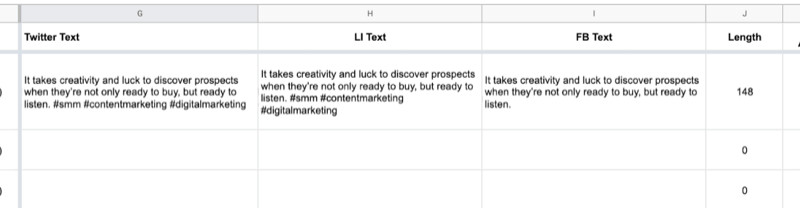
Conseil pro: Réutilisez l'extrait de votre blog en tant que premier de vos 10 posts sur les réseaux sociaux, car il a déjà été modifié par souci de concision.
Une fois que vous avez terminé le texte de votre premier message sur les réseaux sociaux, répétez ce processus avec d'autres extraits de votre article de blog. Lorsque vous avez terminé, vous aurez 10 lignes remplies de texte pour les publications Twitter, LinkedIn et Facebook.
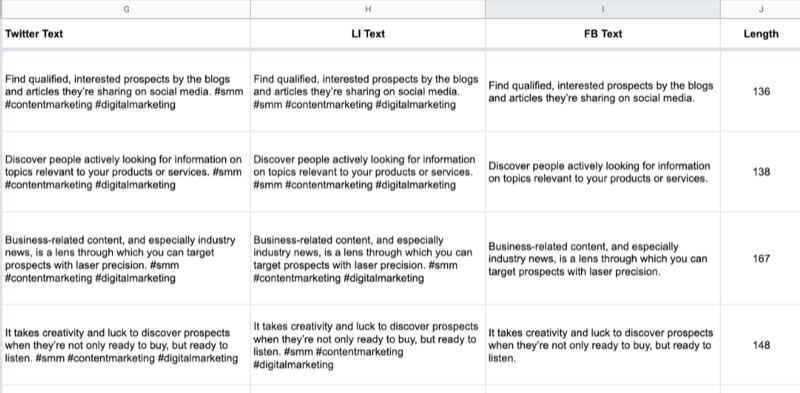
# 4: Créer et personnaliser des modèles graphiques de marque
Maintenant, tournez votre attention sur créer des images de marque pour les 10 publications sur les réseaux sociaux que vous venez de créer.
Dans votre outil de conception graphique préféré, sélectionnez un modèle qui dispose d'un espace pour un titre, un slogan et une image de marque, et propose des versions pour toutes vos plateformes de médias sociaux.
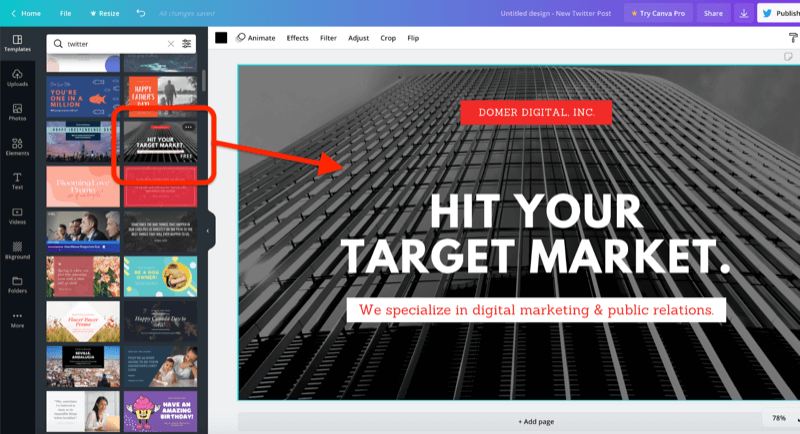
Modifiez le modèle en fonction du style de votre marque (polices, couleurs, etc.). Vous pouvez ignorer le graphique d'arrière-plan dans la conception, car vous le remplacerez à chaque fois que vous utiliserez le modèle. Assurez-vous simplement que l'image de marque de votre entreprise et l'adresse de votre site Web (si incluse) sont visibles. Lorsque vous avez terminé, enregistrez cette conception dans votre compte.
Canva est un outil gratuit et facile à utiliser pour créer rapidement des graphiques attrayants à partir de matériaux en stock. Les autres options incluent RelayThat, PicMonkey, Snappa, Easil et autres.
# 5: Produisez 10 graphiques de devis pour chaque plate-forme sociale
Armé de votre nouveau modèle de conception, vous pouvez rapidement produire des graphiques en masse en copiant et en collant le texte de chaque publication sur les réseaux sociaux dans le graphique et en l'ajustant pour l'adapter. Rappelez-vous - le plus court, mieux c'est.
Assurez-vous de choisir un arrière-plan différent chaque fois que vous créez un ensemble de publications sociales pour promouvoir un nouvel article de blog, un livre électronique ou un livre blanc. Votre outil de conception graphique est susceptible de proposer des images de stock parmi lesquelles choisir ou vous pouvez trouver des images de sites libres de droits comme Pexels, Unsplash et Pixabay.
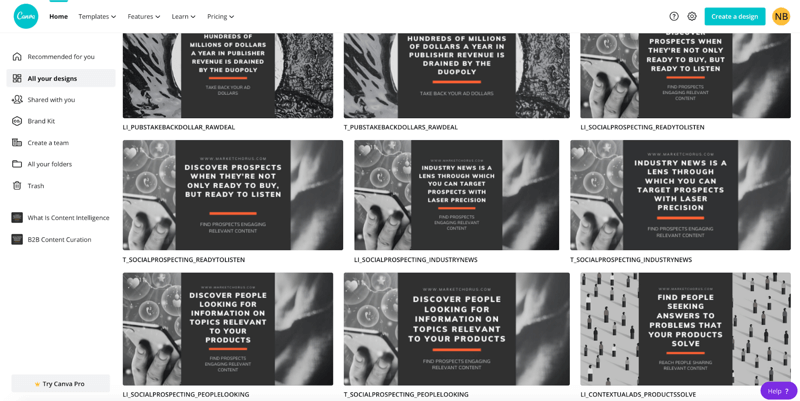
Parce que vous saupoudrez vos 10 messages dans un espace beaucoup plus grand calendrier des médias sociaux, vous pouvez répéter l’arrière-plan sur ces 10 images. Les gens ne verront pas les messages les uns après les autres sur vos réseaux sociaux. Il ne sera donc pas évident que vous ayez répété le design.
N'oubliez pas que vous devrez créer plusieurs versions de chaque image pour répondre aux spécifications de vos différentes plates-formes sociales.
Lorsque vous avez terminé de créer vos images, téléchargez-les sur votre ordinateur et collez les noms des fichiers d'image dans votre feuille de calcul.
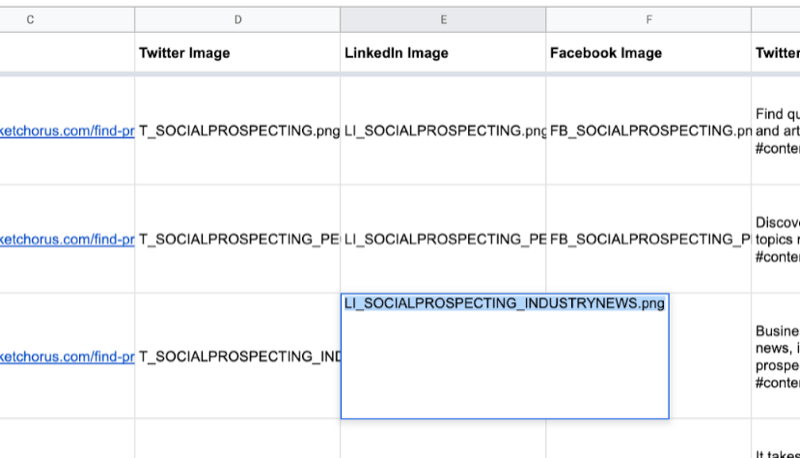
# 6: Planifiez vos publications sur les réseaux sociaux
À ce stade, vous avez publié un nouvel article, copié 10 de vos meilleures citations dans une file d'attente, édité vos citations en copie pour les publier sur chaque réseau social et créer des graphiques pour accompagner chacun Publier. Il ne vous reste plus qu'à importer vos publications dans votre plateforme de gestion de réseaux sociaux et à les planifier.
La plupart des outils de gestion des réseaux sociaux disposent d'une fonction d'importation / téléchargement en masse ou vous pouvez concevoir une solution de contournement en utilisant IFTTT ou Zapier.
Dans cet exemple, je vais vous montrer comment importer en masse vers Buffer (disponible dans les forfaits gratuits et payants, à partir de 15 $ / mois). Vous exporterez les fichiers CSV de vos publications à partir de votre feuille Google, puis les importerez dans la file d'attente Buffer appropriée à l'aide d'un outil tiers. Le fichier CSV a un format très simple: une colonne contenant le texte de l'article (y compris le lien).
Exporter un fichier CSV avec vos 10 publications
Une fois vos 10 publications approuvées et prêtes à être programmées, ouvrez votre feuille Google et copiez les données de la version finale colonnes (Twitter Final, LinkedIn Final et Facebook Final) aux onglets OUT (OUT Twitter, OUT LinkedIn et OUT Facebook).
Pour visualiser cela, voici à quoi pourrait ressembler le texte final dans l'onglet OUT LinkedIn.
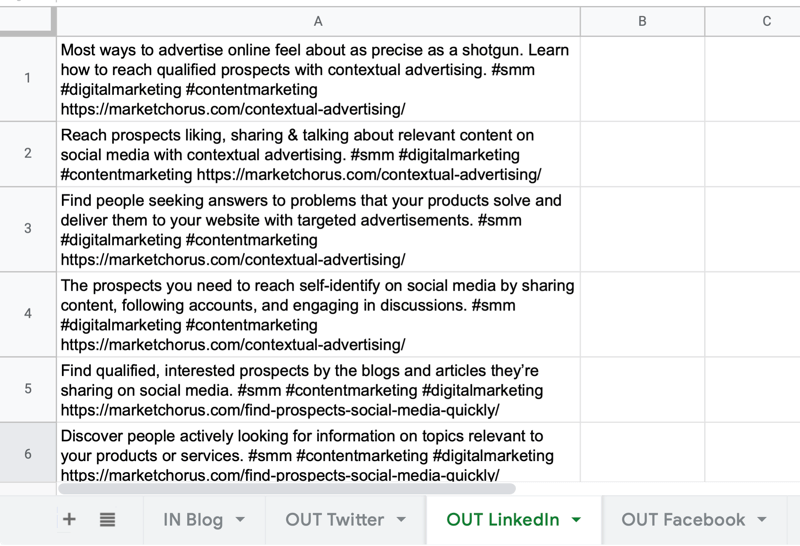
Pour exporter le contenu de chaque onglet sous forme de fichier CSV distinct, choisissez Fichier> Télécharger> Valeurs séparées par des virgules.
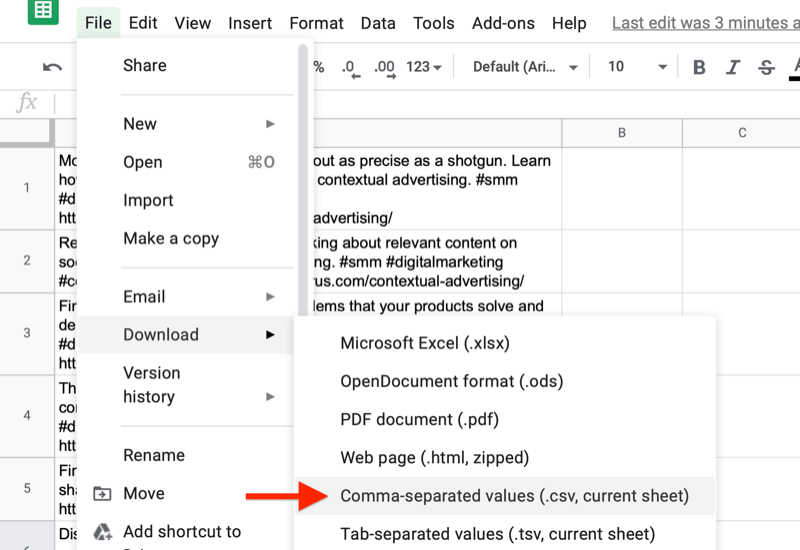
Importez votre fichier CSV dans votre outil de planification
Une fois que vous avez les fichiers CSV des publications pour chaque canal social, l'étape suivante consiste à importer ces publications dans votre outil de planification. Ce processus sera très similaire dans tout outil de gestion des médias sociaux: effectuez un téléchargement en masse à l'aide du fichier CSV et joignez les images une par une à chaque publication.
Bien que Buffer n'autorise pas directement les importations groupées, il existe un outil gratuit que vous pouvez utiliser comme proxy appelé Tampon en vrac. Après avoir autorisé votre compte, faites glisser et déposez un fichier CSV sur votre tableau de bord Bulk Buffer pour charger vos publications, sélectionnez le profil social auquel vous souhaitez les envoyer, puis cliquez sur Envoyer vers la mémoire tampon.
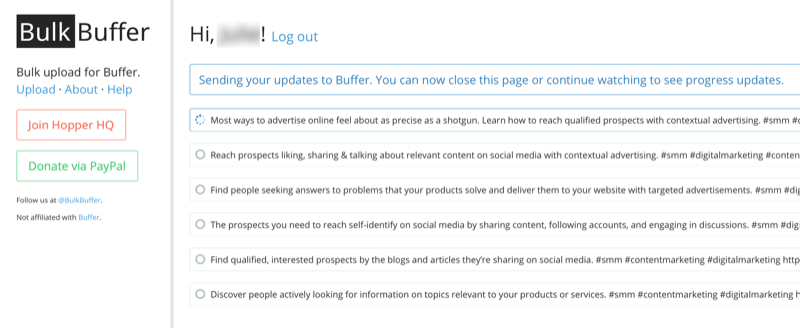
Une fois le processus d'importation terminé, ouvrez votre tableau de bord Buffer et ajoutez les images manuellement à chaque publication. Étant donné que vous importez seulement 10 messages, il ne vous faudra que quelques minutes pour modifier chacun d'eux afin d'ajouter l'image appropriée.
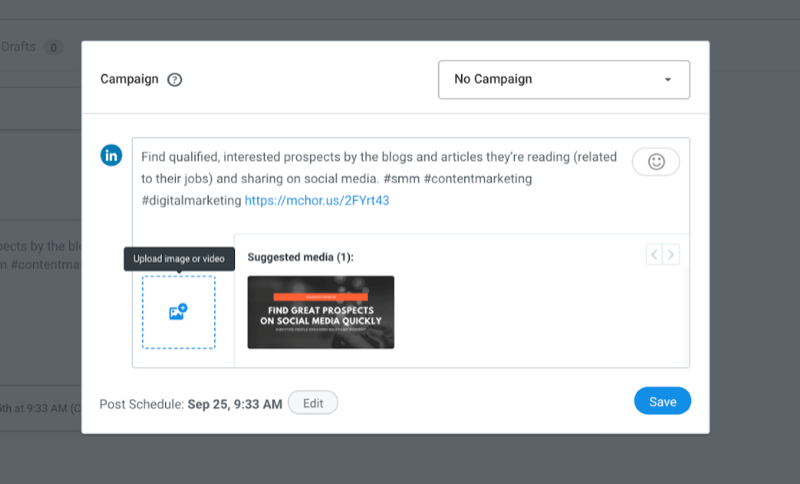
Remarque: Si vous souhaitez automatiser ce processus, il existe une solution de contournement impliquant un Intégration Zapier pour Google Sheets et Buffer.
Répétez ce processus pour planifier les publications pour toutes vos plateformes de médias sociaux.
Randomisez votre file d'attente
Buffer inclut une autre fonctionnalité utile lors de la planification de contenu en masse: la possibilité de randomiser votre file d'attente en cliquant sur un bouton. Vous devrez passer à un forfait payant Buffer pour accéder à cette fonctionnalité.
Pour randomiser votre file d'attente, sélectionnez votre profil social sur votre tableau de bord Buffer, cliquez sur Paramètres, puis sur le bouton Shuffle Queue. Dans la fenêtre contextuelle qui demande «Are You Sure?», Cliquez sur Shuffle Queue pour confirmer votre choix. Désormais, toutes les publications que vous venez d'importer dans Buffer seront publiées au hasard sur ce compte de réseau social particulier.
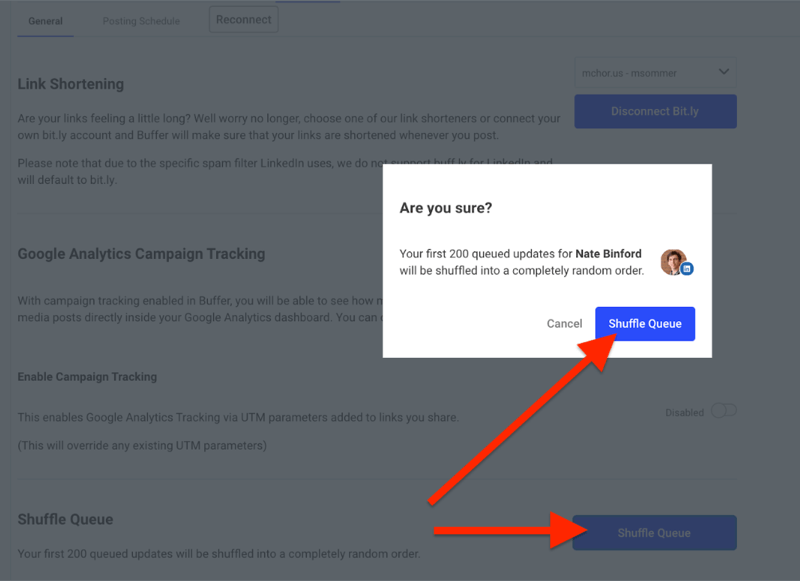
Après la randomisation automatisée rapide, faites défiler les messages et déplacez tous les messages qui ont été mélangés de trop près. Faire glisser et déposer quelques messages errants devrait être tout ce que vous avez à faire à ce stade.
Conclusion
La promotion de votre article publié, de votre eBook ou de votre livre blanc avec plusieurs publications sur les réseaux sociaux garantira qu'il reçoive l'attention qu'il mérite. Avec ce système de réutilisation simple, vous pouvez maximiser la valeur de votre contenu écrit, gagner du temps créer du contenu pour les médias sociaux et augmenter considérablement la visibilité de votre contenu à conduire circulation.
Qu'est-ce que tu penses? Essaierez-vous ce processus pour promouvoir votre contenu écrit sur les réseaux sociaux? Partagez votre opinion dans les commentaires ci-dessous.
Plus d'articles sur le marketing des médias sociaux:
- Explorez cinq façons d'utiliser le contenu visuel pour raconter des histoires qui engagent votre public.
- Découvrez un plan stratégique que vous pouvez modéliser pour convertir les prospects en prospects et clients qualifiés sur les réseaux sociaux.
- Trouvez 14 applications mobiles pour vous aider à créer des visuels de médias sociaux de marque.